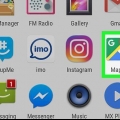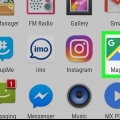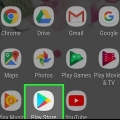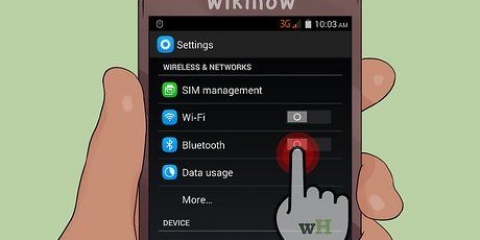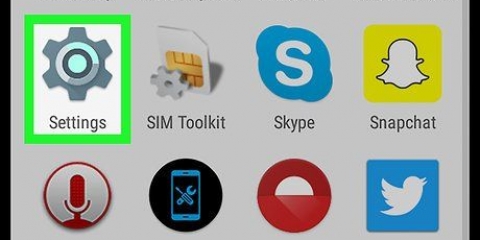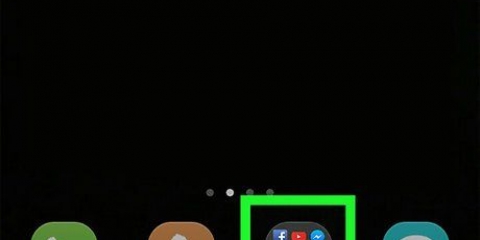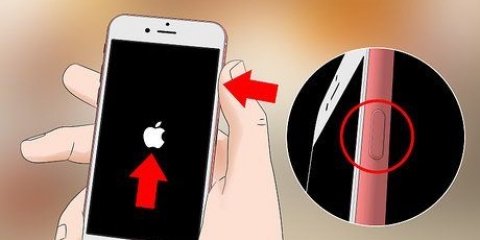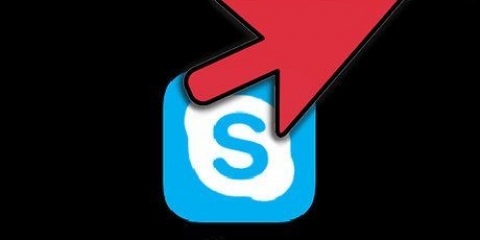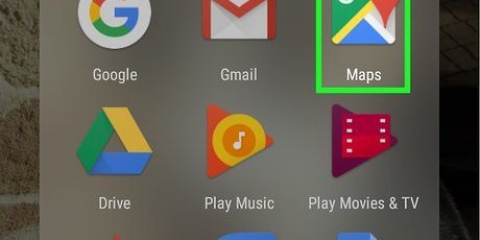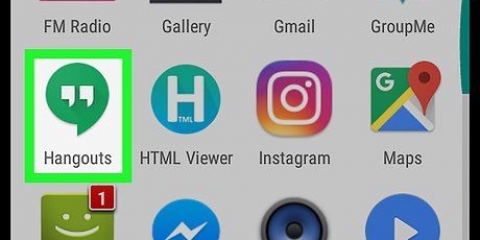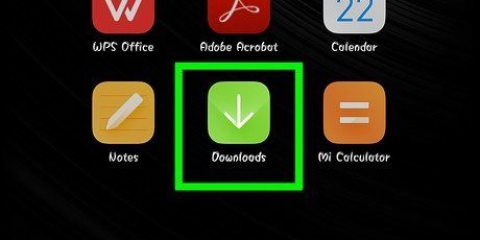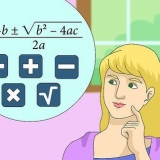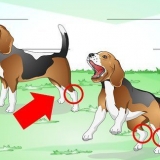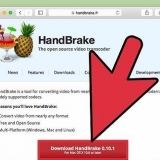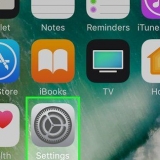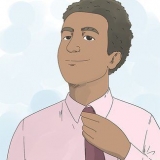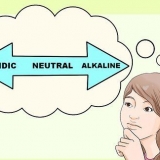Avant de commencer, si vous y êtes invité, appuyez sur Compris procéder à. Vous pouvez également cliquer Pas appuyez pour obtenir une liste d`itinéraires étape par étape.
Utiliser le gps sur android
Teneur
Ce tutoriel va vous montrer comment obtenir des instructions étape par étape vers un endroit avec un Android. Bien qu`il existe d`innombrables applications GPS disponibles dans le Google Play Store, Google Maps est l`application GPS la plus utilisée pour Android.
Pas

1. Télécharger Google Maps. Si Google Maps n`est pas déjà sur votre Android, ouvrez jeu de Googleet procédez comme suit :
- Appuyez sur la barre de recherche en haut de l`écran.
- taper Google Maps.
- Appuyez sur Chercher ou la Entrer test.
- Appuyez sur Cartes - Navigation & Transport.
- Robinet INSTALLER.
- Lorsque vous y êtes invité, appuyez sur J`ACCEPTE.

2. Ouvrez Google Maps. Appuyez sur OUVERT dès qu`il apparaît dans le Play Store. Cela ouvrira la page principale de Google Maps.
Vous pouvez également appuyer sur l`icône Google Maps dans le tiroir d`applications sur votre Android.

3. Appuyez sur la barre de recherche. Ceci est le champ de texte "Rechercher ici" en haut de l`écran.

4. Entrez un nom ou une adresse de destination. Saisissez le nom (par ex., "Starbucks") ou l`adresse de l`endroit où vous souhaitez vous rendre.
Si vous ne connaissez pas le nom de la destination ou si la destination est une maison d`habitation, vous devez saisir une adresse.

5. Appuyez sur la destination. Dans le menu déroulant sous la barre de recherche, appuyez sur la destination qui correspond au nom ou à l`adresse que vous avez entré.
Si vous ne voyez pas la destination correcte après avoir entré l`adresse, appuyez sur Chercher ou Entrer sur ton clavier android.

6. Appuyez surDIRECTIONS. C`est un bouton bleu en bas de l`écran, mais vous devrez peut-être faire défiler vers le bas pour trouver le bouton.

sept. Entrez un point de départ. Appuyez sur le champ de texte "Choisissez un point de départ..." en haut de l`écran, saisissez l`adresse du lieu de départ de votre voyage.
Vous aurez généralement la possibilité Votre emplacement qui vous permet de choisir votre position actuelle comme point de départ.

8. Sélectionnez un mode de transport. Appuyez sur l`une des icônes (voiture, bus, personne ou vélo) en haut de l`écran pour indiquer si vous allez conduire jusqu`à votre destination, prendre les transports en commun, marcher ou faire du vélo.

9. Commencez votre itinéraire. Appuyez sur DÉBUT en bas de l`écran pour démarrer la navigation automatisée. Vous entendrez une voix, pendant que vous êtes sur votre chemin, expliquant les bonnes directions.
Des astuces
- Google Maps vous envoie généralement des informations mises à jour sur votre itinéraire et les conditions routières.
- Si vous êtes connecté à la fois à Google Maps et à l`appli Google avec votre adresse Gmail, votre position actuelle apparaîtra sous forme de carte dans l`appli Google.
Mises en garde
- Google Maps, comme toutes les applications GPS, n`est pas précis à 100%. Si un itinéraire semble dangereux ou improbable, vous devez vous fier au bon sens.
Articles sur le sujet "Utiliser le gps sur android"
Оцените, пожалуйста статью
Similaire
Populaire